文章详情页
win10开机后桌面无响应 点什么都不行
浏览:76日期:2023-05-17 14:35:18
最近有小伙伴遇到了win10开机后桌面无响应,点什么都不行的问题,这可能是由于意外卡机了,软件驱动冲突了,或者是系统中了病毒损坏了等情况导致,需要分开解决。
win10开机后桌面无响应 点什么都不行:方法一:
1、首先按下键盘“Ctrl+Alt+Del”组合键。

2、接着打开其中的“任务管理器”
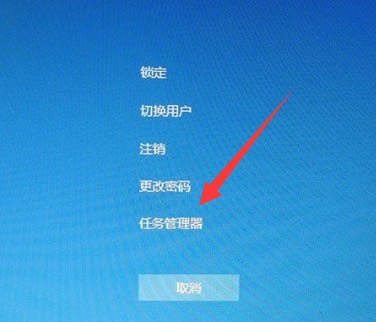
3、然后找到“Windows资源管理器”进程。
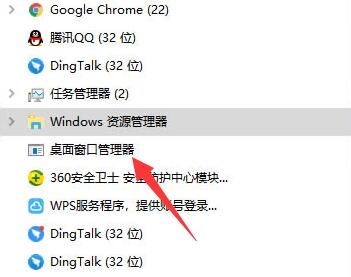
4、最后点击右下角“重新启动”看看能不能解决。
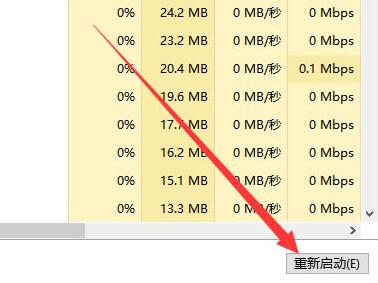
方法二:
1、如果重启资源管理器不行,那么尝试电源键强制重启一下电脑。
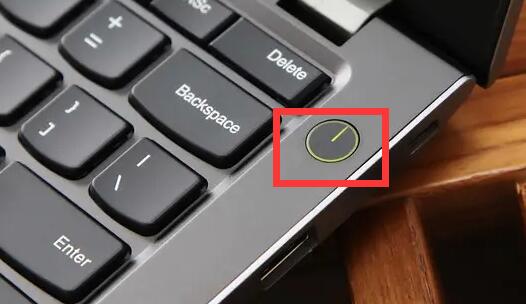
2、重启还不行的话,就再重启几次进入恢复界面,并打开“疑难解答”
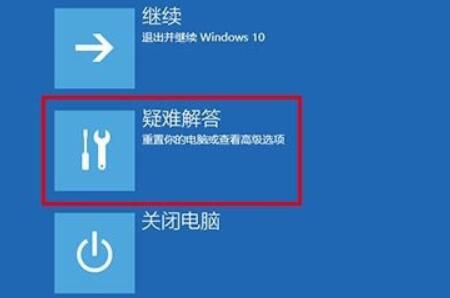
3、然后进入“高级选项”
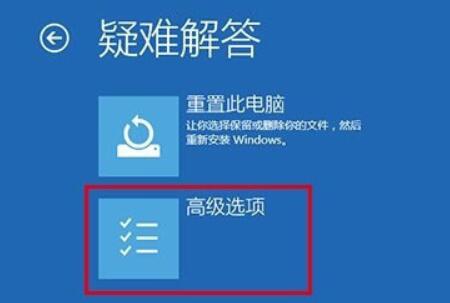
4、再打开“启动设置”
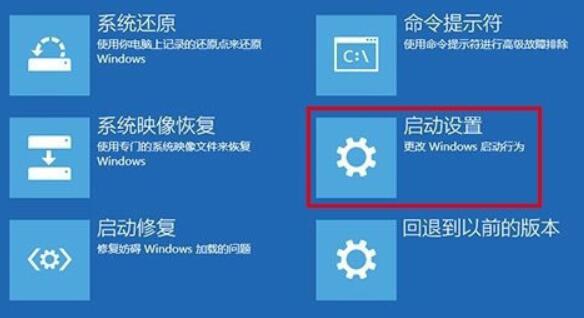
5、随后按下“f4”进入安全模式。
6、最后在安全模式里卸载掉最近安装的软件和驱动试试看。
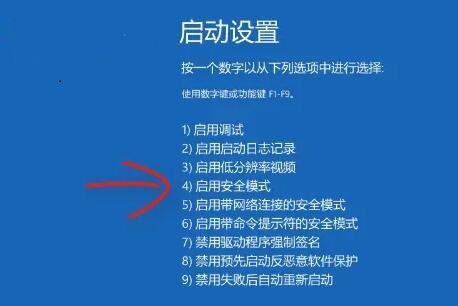
方法三:
1、如果还是不行,那可能是系统中毒或者坏了。
2、那么就需要重装一下win10来解决了。【win10下载】
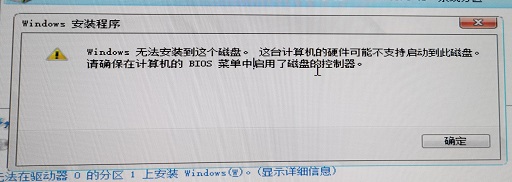
如果重装都不行,那就是硬件故障了。
以上就是win10开机后桌面无响应 点什么都不行的全部内容,望能这篇win10开机后桌面无响应 点什么都不行可以帮助您解决问题,能够解决大家的实际问题是好吧啦网一直努力的方向和目标。
相关文章:
排行榜

 网公网安备
网公网安备